想要從資源回收筒復原已刪除的檔案,但不確定還原的位置是否是原始位置?別擔心,透過本指南,您將瞭解從資源回收筒恢復檔案的路徑,還能從已清空的資源回收筒恢復檔案。

廢棄的檔案通常是被移至電腦資源回筒的,但並不妨礙資源回收筒儲存一些誤刪或不小心遺失的檔案。當資源回收筒中的檔案沒有被清除時,使用者可以直接前往電腦資源回收筒搜尋需要的檔案進行復原。如果徹底清空資源回收筒後應該如何復原哪些寶貴的檔案?檔案還原應該還原到哪裡?在本指南中,我們將深入討論如何從資源回收筒還原已刪除的檔案,並告知資源回收筒還原路徑。
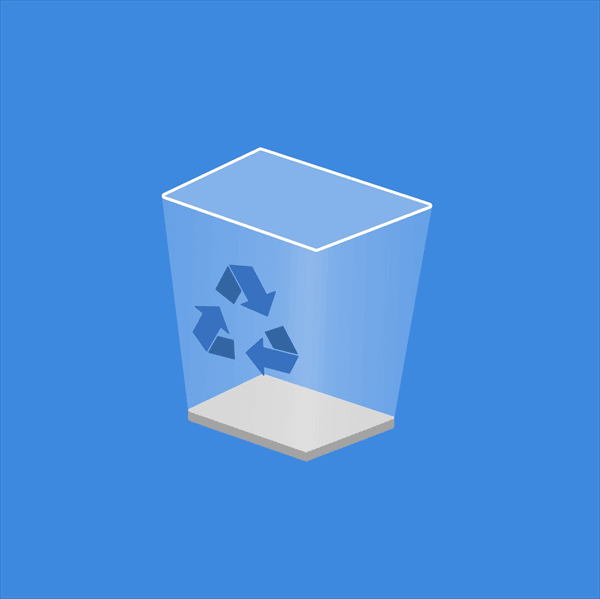
從電腦刪除檔案後,想要將其復原時,第一時間想到的地方就是從內建的資源回收筒恢復。從電腦刪除的檔案機會都會被移至這裡。因此,只要沒有清空資源回收桶,您就可以在這裡找到需要的檔案。
步驟1. 在電腦上找到資源回收筒。
步驟2. 找到您需要還原的檔案。
步驟3. 右鍵點擊您要還原的檔案 > 點擊還原按鈕。
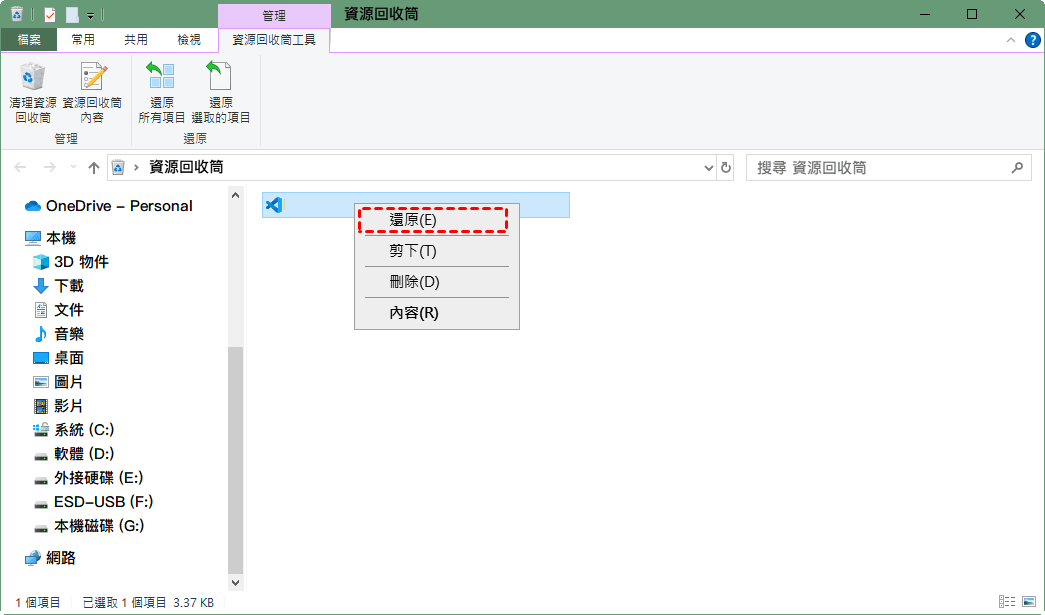
如果您需要還原多個檔案,請同時按住Ctrl+Shift或Ctrl > 選取您需要的檔案 > 點擊還原。
如果您是直接從資源回收筒選取檔案,然後右鍵點擊還原按鈕,所復原的檔案會直接還原到原本的資料夾中,也就是檔案本身的原始位置。
如果您不希望將檔案還原到原始位置,可以將檔案從資源回收筒拖放到另一個資料夾中。
可以救回資源回收桶永久刪除的檔案嗎?答案是肯定的。如果您清空了資源回收筒,或直接使用Shift+Delete刪除檔案,別擔心,這些檔案並沒有完全從您的電腦消失,包括過期自動刪除和超過資源回收筒容量限制的檔案。這些看似被永久刪除的檔案實則還有機會救回。
怎樣才能救回不在資源回收筒的檔案?首先,您需要停止對丟失檔案的任何磁碟的任何作業。然後從下面整理好的方法中選取一個最合適您當前境遇的進行資料救援。
在Windows中有什麼辦法可以不用不斷嘗試,且一鍵預覽還原檔案的方法嗎?當然。如果您想節約時間與精力,AOMEI Partition Assistant for Recovery是最適合您恢復資源回收筒永久刪除檔案的工具之一。
無論您是清空資源回收筒,還是因為Shift+Delete、超過資源回收筒容量限制導致檔案永久丟失,只要丟失的檔案沒有被覆蓋,這款軟體都可以成功恢復檔案。
趕快下載AOMEI Partition Assistant for Recovery,然後依照指示從資源回收桶復原檔案。

最好的 Windows 資料救援工具
步驟1. 運作AOMEI Partition Assistant for Recovery > 將滑鼠懸停到資源回收筒磁碟 > 點擊掃描。
步驟2. 在檔案掃描過程中,可以從搜尋欄與篩選選項中檢視需要的檔案。
步驟3. 掃描完成後,從已刪除檔案、資源回收筒、其他遺失檔案中選取需要的檔案 > 點擊復原X個檔案 > 設定儲存復原的檔案的路徑,可以將檔案復原到您指定的檔案。
Windows內建備份會定期將檔案備份到您指定的儲存空間。如果您發現資源回收桶中的檔案不見了,可以使用Windows備份功能免費復原檔案。
步驟1. 在搜尋欄位中輸入控制台。
步驟2. 點擊系統及安全性 > 在備份與還原(Windows7)點選從備份還原檔案。
步驟3. 選取包含丟失檔案的資料夾 > 點擊還原按鈕。
Windows檔案歷史記錄也能幫助您復原丟失的檔案,該工具會建立已刪除檔案的備份,並且可以在您丟失檔案時將它們恢復電腦。
此方法僅適用於Windows 8/10/11使用者。
步驟1. 在搜尋欄中輸入使用檔案歷程記錄來還原檔案。
步驟2. 點擊左側面板上的還原個人檔案打開您的備份檔案。
步驟3. 選取您想要的檔案,然後點擊復原按鈕。
假如您啟用了自動備份功能以儲存您所編輯的各版本檔案,系統會自動保留這些舊版本,並在共用資料夾或外接硬碟上建立還原點。即使檔案在資源回收桶永久刪除,依舊可以復原。
步驟1. 在找到已刪除修改檔案的原始資料夾後,右鍵點擊該資料夾,選取還原舊版。
步驟2. 點擊以前的版本,根據時間選取包含刪除檔案的資料夾。
步驟3. 點選還原將檔案還原。
如果您是電腦高手,擁有成熟的電腦技術。則可以使用CMD找回資源回收筒永久刪除的檔案。
步驟1. 同時按住Windows+R,然後輸入cmd。
步驟2. 先輸入cd../..。
步驟3. 在Windows 7/8/10輸入cd $Recycle.Bin(若是Windows XP請輸入cd RECLYCER),然後點選Enter鍵。
步驟3. 之後輸入cd並按Tab鍵,點擊Enter。
步驟4. 輸入dir/a以顯示所有檔案,
步驟5. 依次輸入以下命令:
copy [檔案名] [檔案位置]」
cd../..
dir
ren[檔案名]
想從資源回收筒復原檔案,但資料清空了?不要擔心,透過本文介紹的5種有效方法,您能很快找回需要的資料。本指南告訴您不論您是因為何種原因丟失檔案,您都可以依靠專業的檔案復原軟體,或使用Windows備份與還原功能救回檔案。AOMEI Partition Assistant for Recovery不僅可以成功復原您的檔案,還可以設定資源回收筒還原路徑。功能強大,支援復原種類多,滿足您眾多需求。
此外,無論執行何種復原作業,請注意不要覆寫原始資料,避免資料重複刪除。另外,您可以使用AOMEI Backupper備份您的檔案,保證重要數據的安全。